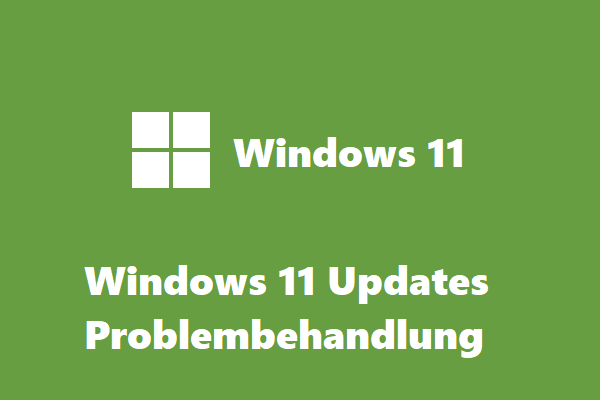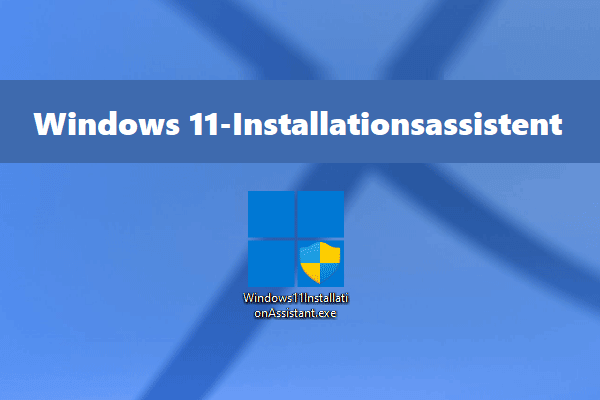Windows 11 KB5012592 ist ein neues öffentlich zugängliches Sicherheitsupdate. Kennen Sie die neuen Funktionen, Verbesserungen und Problembehandlungen in diesem Update? MiniTool Software zeigt, was es Neues gibt. In der Zwischenzeit können Sie in diesem Artikel erfahren, wie Sie Windows 11 KB5012592 erhalten.
Erscheinungsdatum: 12.04.2022
Windows 11 KB5012592 ist für die breite Öffentlichkeit verfügbar
Wenn Sie das offizielle Windows 11 verwenden, werden Sie feststellen, dass Windows Update jetzt ein neues Sicherheitsupdate für Windows 11 anbietet. Dieses Update ist Windows 11 KB5012592. Es ist ein obligatorisches Sicherheitsupdate, was bedeutet, dass Sie es nicht überspringen können, es sei denn, Sie halten Windows Update für bis zu 7 Tage an.
Dieses Update nimmt Änderungen an der Suchfunktion vor: Windows Search Highlights ist verfügbar. Darüber hinaus enthält Windows 11 KB5012592 mehrere Problembehandlungen und Verbesserungen. Microsoft hat Windows 10 KB5012599 für öffentliche Windows 10-Builds veröffentlicht.
Highlights der Windows-Suche: Eine neue Funktion
Microsoft hat die Highlights der Windows-Suche bereits erwähnt. Wenn Sie die neueste Windows 10- oder Windows 11-Vorschau verwenden, haben Benutzer im Dev Channel, Beta Channel und Release Preview Ring diese neue Funktion bereits erlebt.
Der Inhalt im Suchfeld wurde aktualisiert. Sie können Ihre zuletzt geöffneten Apps und Dienste, Suchtrends und Ereignisse anzeigen. Diese werden basierend auf Ihrem Browsing- oder Microsoft-Kontoverhalten ständig aktualisiert.
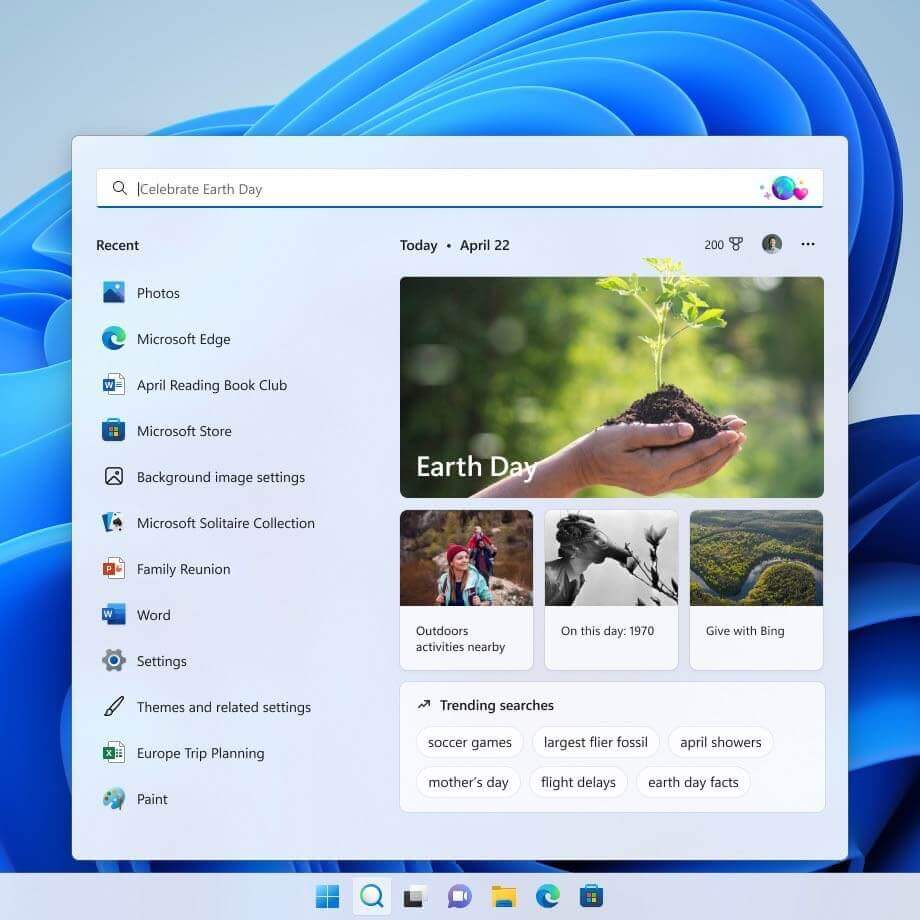
Quelle: windowslatest
Verbesserungen und Problembehandlungen in Windows 11 KB5012592
Windows 11 KB5012592 enthält alle Behebungen Windows 11 KB5011563 wie behobene Fehlalarme und erhöhte Speicherauslastung, die durch das wmipicmp.dll-Modul verursacht werden. Darüber hinaus enthält es verschiedene Sicherheitsverbesserungen für interne Betriebssystemfunktionen.
Windows 11 Servicing Stack-Update – 22000.581
Dieses Update verbessert die Qualität des Wartungsstapels, der Komponente, die Windows Update installiert. Servicing Stack Updates (SSU) stellen sicher, dass Sie über einen robusten und zuverlässigen Service Stack verfügen, damit Ihr Computer Microsoft-Updates empfangen und installieren kann.
Wie bekommen Sie Windows 11 KB5012592?
Weg 1: Installieren Sie Windows 11 KB5012592 über Windows Update
Die Installation von Windows 11 KB5012592 über Windows Update ist einfach.
Schritt 1: Drücken Sie Win + I, um die App Einstellungen auf Ihrem Windows 11-Computer zu öffnen.
Schritt 2: Klicken Sie im linken Bereich auf Windows Update.
Schritt 3: Klicken Sie auf die Schaltfläche Nach Updates suchen und prüfen Sie, ob KB5012592 angezeigt wird. Es trägt in Windows Update den Titel 2022-04 Kumulatives Update für Windows 11 für x64-based Systems (KB5012592).
Schritt 4: Klicken Sie auf die Schaltfläche Herunterladen und installieren, um mit dem Herunterladen und Installieren auf Ihrem Gerät zu beginnen.
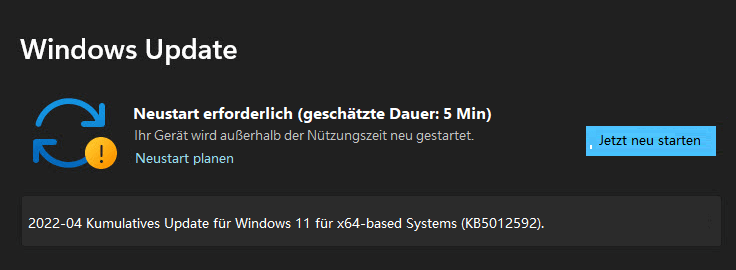
Weg 2: Windows 11 KB5012592 Offline-Installer herunterladen
Der Offline-Installer für Windows 11 KB5012592 ist ebenfalls gleichzeitig verfügbar. Wenn Windows 11 KB5012592 nicht über Windows Update installiert werden kann, können Sie das Offline-Installationsprogramm für Windows 11 KB5012592 herunterladen und damit das Update installieren.
Schritt 1: Rufen Sie die Download-Seite für Windows 11 KB5012592 aus dem Microsoft Update-Katalog auf.
Schritt 2: Wählen Sie die passende Version entsprechend der Version von Windows 11, die Sie verwenden. Klicken Sie dann auf die Schaltfläche Herunterladen daneben.
Schritt 3: Auf der Download-Oberfläche wird ein .msu-Link angezeigt. Microsoft hat die Art und Weise geändert, wie Downloads durchgeführt werden. Unabhängig davon, welchen Webbrowser Sie verwenden, können Sie jetzt auf den .msu-Link klicken, um das Offline-Installationsprogramm direkt herunterzuladen.
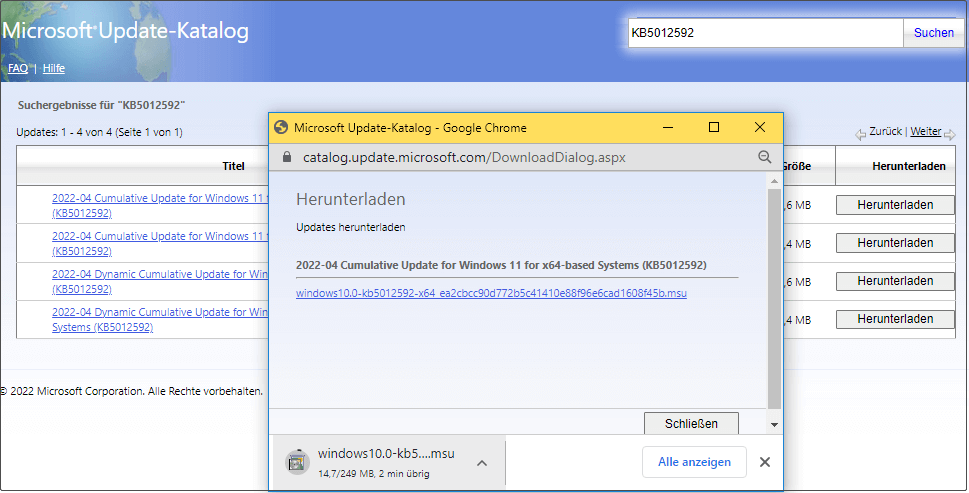
Dies sind Informationen zu Windows 11 KB5012592. Für ausreichende Sicherheit sollten Sie es besser auf Ihrem Gerät installieren. Wenn Sie weitere verwandte Fragen haben, können Sie uns es in den Kommentaren mitteilen.